
时间:2020-10-31 06:15:42 来源:www.win10xitong.com 作者:win10
大家都知道,我们生活中离不开电脑,在使用电脑的过程可能就会碰到Win10怎样关闭防火墙通知的问题,我们经过一些访问发现其实很多用户都遇到了Win10怎样关闭防火墙通知的问题,想自己学习一下解决Win10怎样关闭防火墙通知的问题我们就一起来往下看,其实可以效仿小编的这个流程进行如下操作:1、打开Win10的控制面板,选择查看方式为"大图标",点击"安全性与维护"。2、在安全性界面中点击"关闭有关网络防火墙的消息"就可以了就很快的解决了。下面我们一起来看看非常详细的Win10怎样关闭防火墙通知的的图文教程。
详细关闭方法如下:
第一步:打开Win10的控制面板,选择查看方式为"大图标",点击"安全性与维护"。
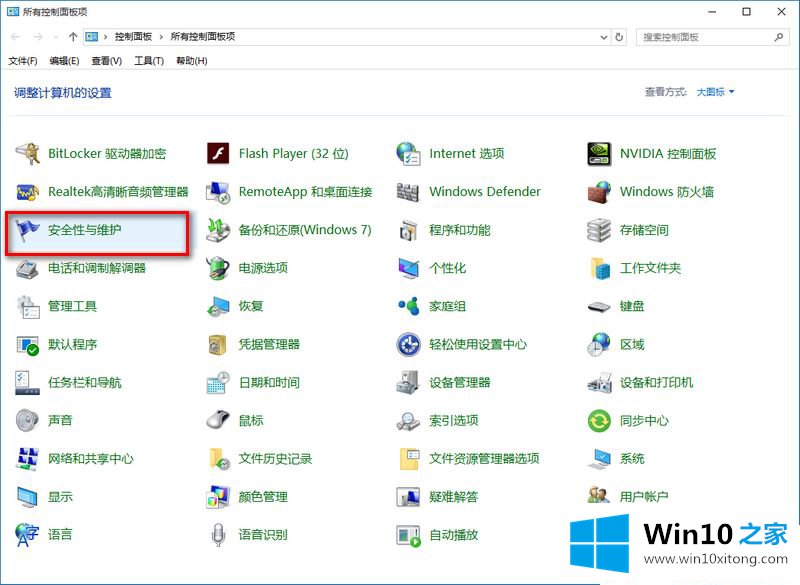
第二步:在安全性界面中点击"关闭有关网络防火墙的消息"就可以了。
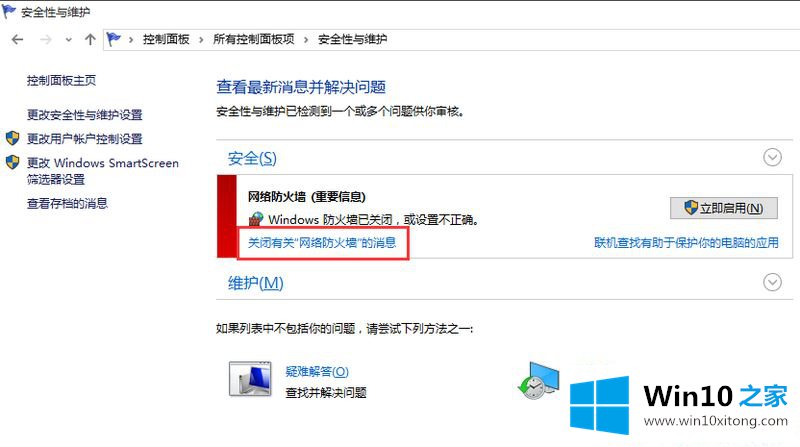
第三步:也可以通过关闭安全中心的服务来阻止这个提示。Win+R打开运行窗口,输入services.msc回车打开服务窗口。
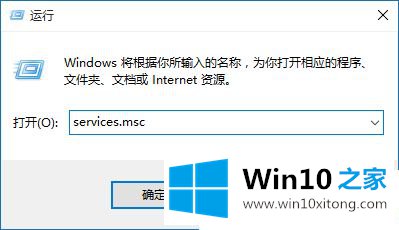
第四步:在服务窗口中找到SecurityCenter服务,双击打开。
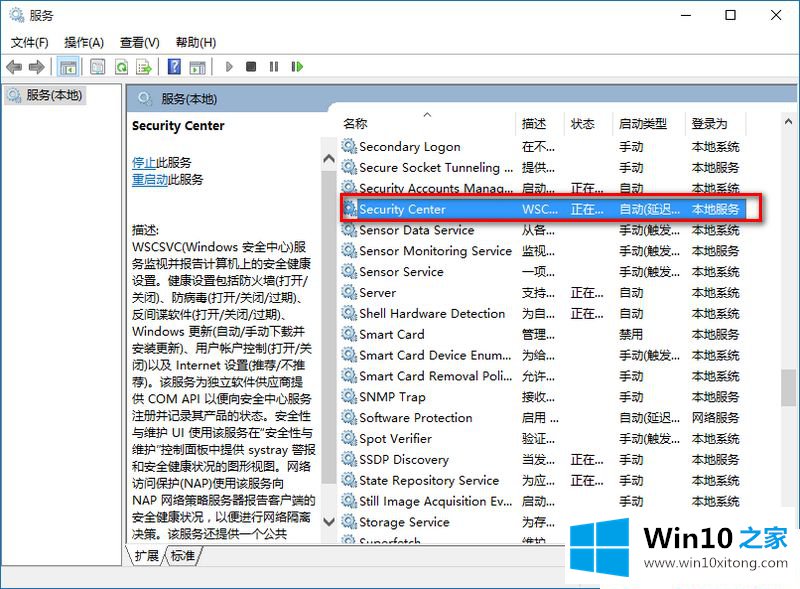
第五步:点击"停止",并将其启动类型设置为"禁用",点击确定即可。
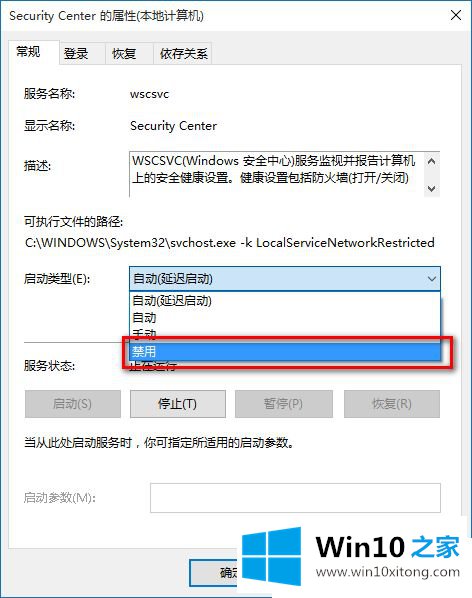
以上就是win10系统关闭防火墙提示的方法,需要的小伙伴可以试一下
我们再来回顾一下以上文章中说的内容,就是关于Win10怎样关闭防火墙通知的图文教程,获得更多win系统相关教程,可以继续关注本站。